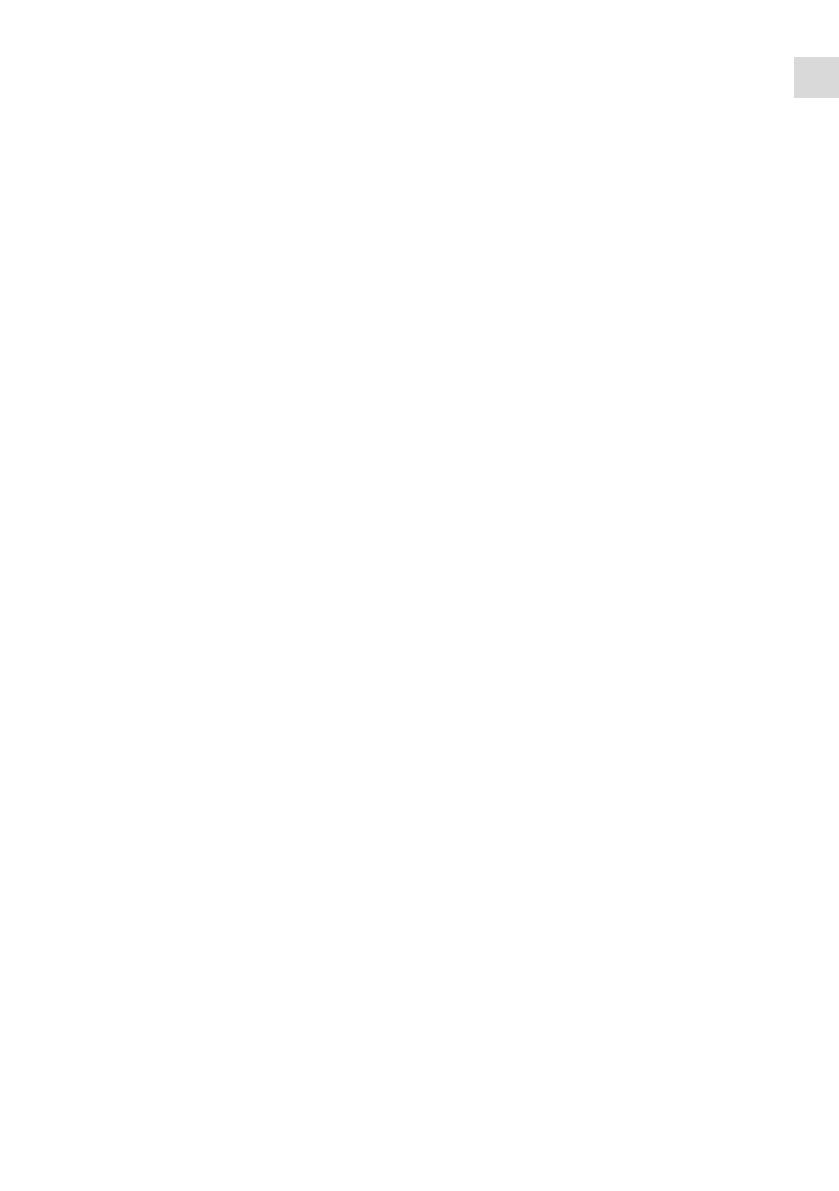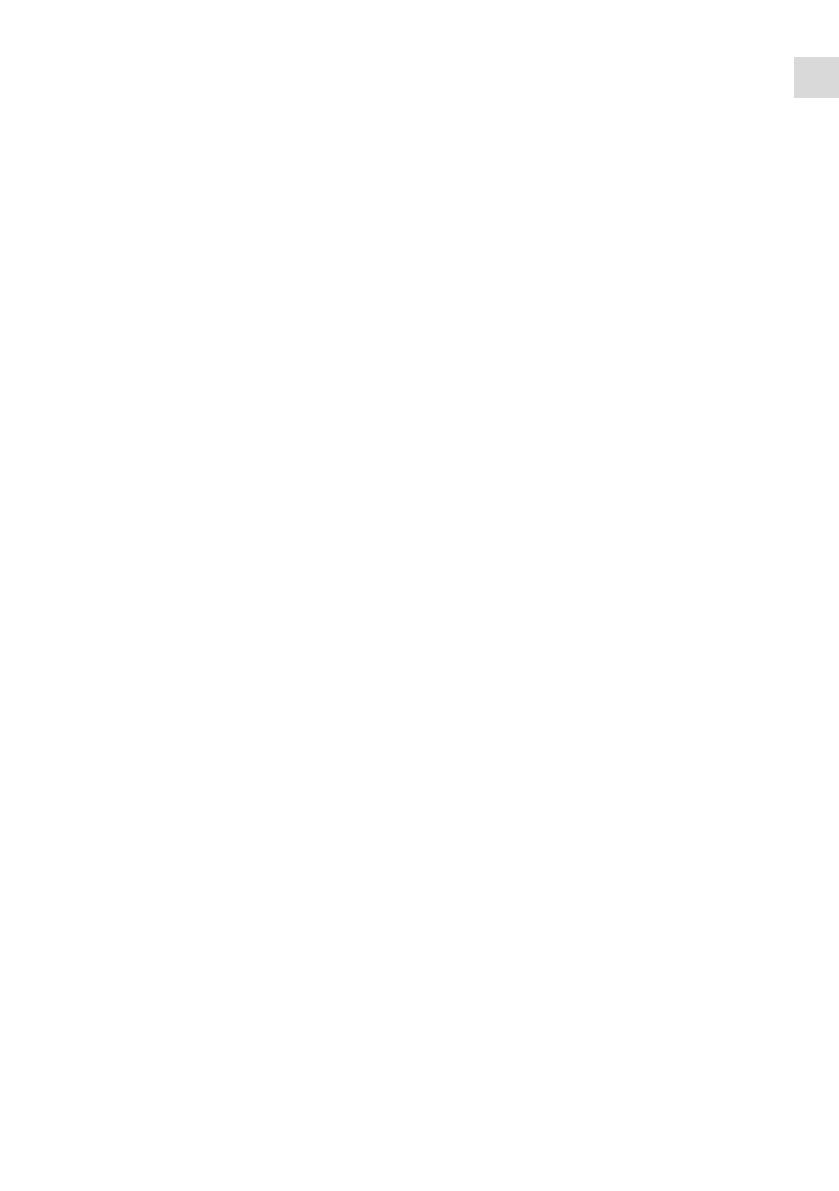
DE
11
Reinigung und Wartung
Gerät reinigen
• Reinigen Sie das Gerät mit einem weichen, sauberen und trockenen Tuch.
Netzwerkeinstellungen zurücksetzen
Die Netzwerkeinstellungen werden auf den Auslieferungszustand zurückgesetzt. Ge-
speicherte Einträge aus der Gerätebibliothek und der Zeitschaltuhr bleiben erhalten.
So gehen Sie vor:
1. Halten Sie die Reset-Taste ca. 5 Sekunden gedrückt.
– Die LED am InScenio EGC Controller blinkt zuerst schnell grün und leuchtet dann
gelb, um das Löschen der Netzwerkeinstellungen zu quittieren.
– Die Netzwerkeinstellungen sind zurückgesetzt, wenn die LED am InScenio EGC
Controller grün leuchtet.
– Der InScenio EGC Controller startet im Access-Point-Modus und kann mit dem
Smartphone/Tablet direkt verbunden werden.
Netzwerkname (SSID) und Passwort des WLAN-Routers wurden gelöscht.
Das WLAN-Passwort des InScenio EGC Controller wurde auf die Werkseinstellung
zurückgesetzt.
Das Gerätepasswort wurde gelöscht.
Firmware aktualisieren
Um die Firmware des InScenio EGC Controller aktuell zu halten, müssen auf dem
Smartphone/Tablet automatische Updates der OASE-App erlaubt sein. Beim Start der
OASE-App wird automatisch geprüft, ob die Firmware aktuell ist. Folgen Sie den An-
weisungen am Display, wenn das Firmware Update startet.
Voraussetzung:
• Die OASE-App ist aktuell und mit dem InScenio EGC Controller verbunden.
In den Einstellungen des InScenio EGC Controller können Sie prüfen, welche Firm-
ware-Version installiert ist und ob eine aktuelle Version verfügbar ist.
So gehen Sie vor:
1. Starten Sie am Smartphone/Tablet die OASE-App und öffnen Sie die Einstellungen
für den InScenio EGC Controller.
2. Rufen Sie das Firmware Update auf.
3. Installieren Sie die aktuelle Firmware-Version, wenn ein Update verfügbar ist.
– Folgen Sie den Anweisungen auf dem Bildschirm.
– Bei einer Passwortabfrage verwenden Sie das Passwort "oase1234".